Большинство пользователей операционной системы Windows привыкли запускать нужное приложение или игру двойным кликом по ярлыку, расположенному на рабочем столе, или найдя его в Пуске. Как вариант, можно открыть папку, в которой оно установлено, и уже оттуда запустить exe-шный файл.
Поскольку такой запуск приложений может подойти не всегда, в данной статье давайте рассмотрим несколько различных способов, используя которые получится запустить программу из командной строки.
Для начала нужно открыть окно консоли. Как это сделать, подробно описано в статье: вызов командной строки Windows.
Способ 1: запуск системного приложения
Первым делом расскажем, как запустить программу из командной строки, если она системная. Пожалуй, это самый простой метод, так как для его выполнения потребуется знать всего одну команду – start. Ну и, конечно же, название самого приложения. Ниже будут перечислены самые популярные системные программы:
| Команда | Программа |
| taskmgr | Диспетчер задач |
| control | Панель управления |
| msconfig | Конфигурация Windows |
| explorer | Файловый менеджер «Проводник» |
| notepad | Блокнот |
| wmplayer | Проигрыватель Windows Media |
| mspaint | Графический редактор Paint |
| charmap | Таблица символов |
| cmd | Командная строка (при запуске откроется второе окно) |
По итогу для запуска определенной программы вам необходимо написать слово start и ввести ее название через пробел. На практике это выглядит следующим образом:
Как открыть КОМАНДНУЮ СТРОКУ в Windows 10? 5 СПОСОБОВ!
Как запустить программу с параметрами командной строки?
Теперь перейдем непосредственно к тому, как запустить приложение с консольными параметрами. К слову, делается это достаточно просто, даже командную строку открывать не придется – все выполняется в свойствах ярлыка.
- Нажмите ПКМ по ярлыку программы.
- Выберите пункт «Свойства».
- Перейдите на вкладку «Ярлык».
- В поле «Объект» допишите нужный параметр после кавычек.
- Нажмите применить и закройте окно.

Теперь программа будет запускаться с указанным параметром, вам всего лишь нужно дважды кликнуть по ее ярлыку. Вот мы и рассмотрели все способы, как можно запустить программу из командной строки. Ну а каким именно пользоваться – решать только вам.
Меню WinX (контекстное меню Пуск)
Начиная с Windows 8, у стандартного меню Пуск появилось альтернативное меню, которое открывалось по нажатию горячих клавиш Win + X, а начиная с версии Windows 8.1, стало доступным как контекстное меню Пуск. Именно в нем, стало возможно найти запуск программы «Выполнить» — она располагается в самом низу, сразу над пунктами «Завершение работы или выход из системы» и «Рабочий стол».
Способ 3: используя path
Третий способ, как запустить программу из командной строки, подразумевает использование команды patch. Ее суть заключается в запоминании указанной директории. То есть вам необходимо ввести адрес не к самому файлу, а к папке, где он находится. Например, нужно открыть Total Commander, который находится по следующему адресу:
c:program filestotal commander
Тогда в консоли введите следующую команду:
patch «c:program filestotal commander»
Командная строка запомнит директорию, которую вы указали, и будет запускать все файлы из нее, если вы введете их название. Таким образом для запуска Total Commander останется лишь написать его название:
Способ 2: указать полный путь к файлу
К сожалению, запустить программу от стороннего разработчика предыдущим способом не получится, но есть другой метод. Заключается он во вводе полного пути к исполняемому файлу. Например, у вас на системном диске C лежит установщик какой-то программы с названием install.exe. Чтобы его запустить, потребуется ввести следующую команду:
Соответственно, если файл будет находиться в другой папке, то в строке нужно ввести все директории, которые следуют до файла. К слову, очень важно, чтобы в названии папок не было пробелов. В противном случае появится ошибка. Устранить ее довольно просто – нужно взять весь путь в кавычки. Например:
«C:путь к папке с пробеламиисполняемый файл.exe»
Запуск программ из командной строки
Если открыть командную строку от имени администратора указанными выше способами, то запуск всех программ из CMD также позволит открывать их с повышенными правами.
Инструмент Elevate
Скачиваете эту утилиту отсюда и распаковываете. Дальше открываем командую строку и вводим такую команду:
Всё просто, не так ли? И командную строку можно обычным способом запускать, программа всё сделает сама.
- Взломать пароль администратора на Windows 10
- Как перенести учетную запись на другой компьютер
Закрытие программы
В открытом приложении сначала сохраните все открытые документы. Обычно для этого используется команда Файл>Сохранить. В некоторых программах можно щелкнуть на кнопке приложения и выбрать команду Сохранить как. Затем закройте приложение одним из следующих способов:
- щелкните на кнопке Закрыть , находящейся в верхнем правом углу окна и представленную в виде диагонального крестика;
- нажмите комбинацию клавиш , чтобы закрыть активное открытое окно;
- выберите в меню программы команду Файл >Выход
Приложение завершится. Если вы не сохранили изменения в любом открытом документе до закрытия приложения, появится окно с запросом о том, не хотите ли вы сохранить документ. Щелкните на кнопке Сохранить или Не сохранять в зависимости от того, хотите ли вы сохранить изменения.
Для сохранения документа до закрытия приложения выполните команду Файл>Сохранить и в появившемся диалоговом окне сохранения документа воспользуйтесь настройками, чтобы присвоить файлу имя, а также указать папку, в которой его следует сохранить.
Учтите, что команда Файл>Выход закрывает все открытые документы приложения. Выполните команду Файл>Закрыть, чтобы закрыть только текущий активный документ, оставив приложение и другие открытые документы открытыми.
Не следует закрывать одно приложение, чтобы открыть другое или переключиться на него. Для переключения между открытыми приложениями нажмите комбинацию клавиш и воспользуйтесь клавишами управления курсором, чтобы перейти к этому приложению (или к документу, если в приложении, в котором вы хотите работать, открыто несколько документов).
Поделиться.
Еще по теме:
- Обмен данными между программами Операционная система Windows является многозадачной. Это означает, что в ней могут работать несколько программ одновременно. Их количество ограничено только производительностью компьютера […]
- Удаление программ на компьютере Часто бывает так, что ранее установленная программа больше не нужна, а ее удаление позволит сэкономить место на жестком диске и повысить производительность компьютера. Рассмотрим удаление […]
- Автозагрузка программ Операционная система Windows имеет множество полезных функций, предназначенных для комфортной работы пользователя за компьютером. Одна из таких функций – это автозагрузка программ после […]
- Сохранение закладок при переустановке При просмотре сайтов в интернете мы добавляем особенно понравившиеся ресурсы в закладки браузера или по-другому — в избранное. Через некоторое время у нас собирается приличная коллекция […]
- Слушаем музыку на компьютере Для проигрывания музыки или любых других аудио файлов штатными средствами Windows нужно создать список воспроизведения. Список воспроизведения — это сохраненный набор звуковых дорожек, […]
Меню Пуск
В старых версиях Windows, данная программа располагается в меню Пуск, находясь ближе к самому концу меню. Например, в Windows XP, вне зависимости от выбора вида меню Пуск, пункт «Выполнить…» всегда на месте:
В Windows Vista и Windows 7 данный пункт отсутствует по умолчанию, и для его включения нужно проделать следующие действия:
- Нажать в любом месте Панели задач правой кнопкой мыши и в контекстном меню выбрать пункт «Свойства».
- Перейти на вкладку «Меню Пуск» и там нажать на кнопку «Настроить».
- В списке настроек, найти пункт «Команда Выполнить» и отметить его галочкой».
- Нажать кнопки «ОК» для применения изменений и выхода из настроек. После этого, в меню «Пуск» появится пункт «Выполнить».
В Windows 8, Windows 8.1 и Windows 10 пункт «Выполнить» был перенесен в меню WinX, о чем было написано выше.
Переключение между программами
Откройте две или более программ. Последняя открытая программа является активной. Чтобы выбрать другую открытую программу в списке, нажмите клавишу . Нажмите комбинацию клавиш , чтобы перейти из окна одного приложения в другое.
Нажмите и удерживайте комбинацию клавиш . Появится маленькое окно, отображающее все открытые программы.
Отпустите клавишу , удерживая нажатой клавишу . Последовательно нажимайте клавишу , выделяя значки открытых программ.
Отпустите клавишу , и Windows переключится на выделенную программу. Для перехода к предыдущей выделенной программе просто нажмите комбинацию клавиш , и эта программа снова станет активной.
Все выделенные программы появляются в виде пиктограмм на панели задач. Так что щелкните на любой запущенной программе на панели задач, чтобы отобразить ее окно и сделать ее активной. Если панель задач не отображается, нажмите клавишу на клавиатуре, и панель задач появится на экране.
Источник: myownwebsite.ru
Как запустить программу через командную строку Windows

Рассмотрим, как запустить файл с командной строки, ежели он является программным. Здесь будет иметь значение, входит ли приложение в пакет Windows или вам понадобилось стороннее приложение. Если открываемое приложение является частью компонентов Windows, запуск производится вписыванием в консоль его имени, затем нажимаете Enter. Не требуется указывать расширение. Допустим, вам потребовался запуск «Блокнота», значит, просто наберите слово notepad, нажав затем Enter.

Если программа является сторонней, следует вписать полный путь к ней. Например, вам понадобился запуск архиватора WinRAR, значит, вы вписываете следующее:
Путь записывайте в кавычках, если в адресе к нему имеются пробелы. Кавычки при этом нужны прямые — не в виде запятых. При неправильных кавычках программа не откроется. Кавычки не надо копировать, их впечатываете непосредственно в командную строку, без применения буфера обмена. На английской раскладке нужные кавычки находятся в сочетании клавиш Shift + Э.
СОВЕТ. Если зайдёте в каталог с программой, полный путь к ней прописывать не нужно. Достаточно просто ввести название файла с расширением. Например, зайдя в директорию WinRAR, вписываете команду WinRAR.exe — произведётся запуск программы.
Для закрытия приложений применяют программу taskkill. Вначале наберите tasklist, для вашего просмотра выйдет список процессов. Впишите номер индикатора в команде, например «taskkill /pid 3900/f», для подтверждения нажмите Enter. 3900 — это номер идентификатора.
Запуск системных утилит через командную строку
Запуск системных приложений и утилит через командную строку. Для файлов с расширением .cpl и .msc запуск производится через control.exe и mmc.exe соответственно, например control.exe appwiz.cpl, mmc.exe certmgr.msc
- Add Hardware Wizard — (установка оборудования) — hdwwiz.cpl
- Add/Remove Programs — (установка/удаление программ) — appwiz.cpl
- Administrative Tools — (администрирование) — control admintools
- Automatic Updates — (Автоматическое обновление) wuaucpl.cpl
- Bluetooth Transfer Wizard — (?) — fsquirt
- Calculator — (калькулятор) — calc
- Certificate Manager — (Менеджер сертификатов) — certmgr.msc
- Character Map — (Таблица символов) — charmap
- Check Disk Utility — (Проверка диска) — chkdsk
- Clipboard Viewer — (Просмотр буфер обмена) — clipbrd
- (Учетные записи) — control userpasswords
- Command Prompt — (Командная строка) — cmd
- Component Services — (Служба компонентов) — dcomcnfg
- Computer Management — (Управление компьютером) — compmgmt.msc
- (Дата\время) — timedate.cpl
- (Общие ресурсы DDE) — ddeshare
- Device Manager — (Диспетчер устройств) — devmgmt.msc
- Direct X Control Panel — (Панель управления Direct X) (If Installed)* — directx.cpl
- Direct X Troubleshooter — (Диагностика Direct X) — dxdiag
- Disk Cleanup Utility — (Мастер очистки диска) — cleanmgr
- Disk Defragment — (Дефрагментация) — dfrg.msc
- Disk Management — (Управление дисками) — diskmgmt.msc
- Disk Partition Manager — (Управление разделами) — diskpart
- Display Properties — (Свойства: Экран) — control desktop
- Display Properties — (Свойства: Экран) — desk.cpl
- Display Properties (w/Appearance Tab Preselected) — (у меня Свойства: Экран/заставка) — control color
- Dr. Watson System Troubleshooting Utility — (Отладчик Dr. Watson) — drwtsn32
- Driver Verifier Utility — (Диспетчер проверки драйверов) — verifier
- Event Viewer — (Просмотр событий) — eventvwr.msc
- File Signature Verification Tool — (Проверка сигнатур системных файлов) — sigverif
- Findfast — (Вроде быстрый поиск? в XP Prof Sp1 не нашел ) — findfast.cpl
- Folders Properties — (Свойства папки) — control folders
- Fonts control — (Папка Шрифты) — fonts
- Fonts Folder — (Папка Шрифты) — fonts
- Free Cell Card Game — (Игра Солитер) — freecell
- Game Controllers — (Игровые устройства) — joy.cpl
- Group Policy Editor — (XP Prof) (Групповые политики) — gpedit.msc
- Hearts Card Game — (Игра «Черви») — mshearts
- Iexpress Wizard — (Мастер встроенного архиватора iexpress) — iexpress
- Indexing Service — (Служба индексирования) — ciadv.msc
- Internet Properties — (Свойства:Интернет) — inetcpl.cpl
- Java Control Panel (If Installed) — (Панель управления Java) — jpicpl32.cpl
- Java Control Panel (If Installed) — (Панель управления Java) — javaws
- Keyboard Properties — (Свойства: клавиатура) — control keyboard
- Local Security Settings — (Настройки безопасности) — secpol.msc
- Local Users and Groups — (Локальные пользователи и группы) — lusrmgr.msc
- Logs You Out Of Windows — (Завершение сеанса) — logoff
- Microsoft Chat — (Чат) — winchat
- Minesweeper Game — (Игра сапер) — winmine
- Mouse Properties — (Свойства:мышь) — control mouse
- Mouse Properties — (Свойства:мышь) — main.cpl
- Network Connections — (Сетевые подключения) — control netconnections
- Network Connections — (Сетевые подключения) — ncpa.cpl
- Network Setup Wizard — (Мастер сетевых подключений) — netsetup.cpl
- Nview Desktop Manager (If Installed) — (имхо, менеджер рабочего стола Nvidia) — nvtuicpl.cpl
- Object Packager — (Упаковщик объектов) — packager
- ODBC Data Source Administrator — (Администратор источников данных ODBC) — odbccp32.cpl
- On Screen Keyboard — (Экранная клавиатура) — osk
- Opens AC3 Filter (If Installed) — (?) — ac3filter.cpl
- Password Properties — (имхо, Свойства:пароль) — password.cpl
- Performance Monitor — (Производительность) — perfmon.msc
- Performance Monitor — (Производительность) — perfmon
- Phone and Modem Options — (Свойства:телефон и модем) — telephon.cpl
- Power Configuration — (Свойства:электропитание) — powercfg.cpl
- Printers and Faxes — (Принтеры и факсы) — control printers
- Printers Folder — (Папка принтеры) — printers
- Private Character Editor — (Редактор символов) — eudcedit
- Quicktime (If Installed) — (?) — QuickTime.cpl
- Regional Settings — (Язык и региональные стандарты) — intl.cpl
- Registry Editor — (Редактор реестра) — regedit
- Registry Editor — (редактор реестра платформа х32) — regedit32
- Remote Desktop — (Удаленный рабочий стол) — mstsc
- Removable Storage — (Съемные запоминающие устройства) — ntmsmgr.msc
- Removable Storage Operator Requests — (Запросы операторов съемных запоминающих устройств) — ntmsoprq.msc
- Resultant Set of Policy (XP Prof) — (Результирующая политика) — rsop.msc
- Scanners and Cameras — (Сканеры и камеры) — sticpl.cpl
- Scheduled Tasks control — (Планировщик заданий) — schedtasks
- Security Center — (Центр безопасности) — wscui.cpl
- Services — (Службы) — services.msc
- Shared Folders — (Расшареные папки) — fsmgmt.msc
- Shuts Down Windows — (Завершение работы) — shutdown
- Sounds and Audio — (Свойства: звуки и аудиоустройства) — mmsys.cpl
- Spider Solitare Card Game — (Пасьянс Паук) — spider
- SQL Client Configuration — (Программа сетевого клиента SQL-сервера) — cliconfg
- System Configuration Editor — (Редактор файлов настройки) — sysedit
- System Configuration Utility — (Утилита настройки системы) — msconfig
- System File Checker Utility (Scan Immediately) — (Сканирование дисков/начать сразу) — sfc /scannow
- System File Checker Utility (Scan Once At Next Boot) — (Сканирование дисков/один раз при следующей загрузке) — sfc /scanonce
- System File Checker Utility (Scan On Every Boot) — (Сканирование дисков/каждый раз при загрузке) — sfc /scanboot
- System File Checker Utility (Return to Default Setting) — (Сброс на установки по умолчанию) — sfc /revert
- System File Checker Utility (Purge File Cache) — (Очистка фалового кэша) — sfc /purgecache
- System File Checker Utility (Set Cache Size to size x) — (Установка размера кэша) — sfc /cachesize=x
- System Properties — (Свойства системы) — sysdm.cpl
- Task Manager — (Диспетчер задач) — taskmgr
- Telnet Client — (Телнет-клиент) — telnet
- User Account Management — (Учетные записи пользователей) — nusrmgr.cpl
- Utility Manager — (Менеджер служебных программ) — utilman
- Windows Firewall — (Брандмауэр Windows) — firewall.cpl
- Windows Magnifier — (Экранная лупа) — magnify
- Windows Management Infrastructure — (Инфраструктура управления Windows (WMI)) — wmimgmt.msc
- Windows System Security Tool — (Защита базы данных учетных записей) — syskey
- Windows Update Launches — (Запуск службы обновлений) — wupdmgr
Для запуска в домене:
После запуска команды надо будет ввести пароль.
Автор публикации
не в сети 5 дней
Drahtigel
Комментарии: 31Публикации: 320Регистрация: 24-06-2015
Что такое командная строка
Консоль ввода — это программа из стандартного пакета «Виндовс», предназначенная для выполнения команд без применения элементов контроля, внедренных в операционную систему. Она представляет собой обычное окно с полем для введения символов и простой интерфейс, поддерживающий текстовые знаки. Осуществляет поддержку только латинских букв и арабских цифр. Набранная на кириллице команда не будет распознана и, соответственно, не будет выполнена. Функциональные возможности этой утилиты огромны.
При помощи вводимых команд можно найти все находящиеся на устройстве файлы, если доступ к проводнику был ограничен или утерян в результате системной ошибки, а также вносить изменения в характеристики реестра и тому подобное. Для вызова командной строки в Windows 10 существует два пути. У них наблюдаются расхождения с предыдущими версиями ОС, хотя суть осталась неизменной, ведь процесс, как открыть командную строку в Windows 10, остался тем же.
Вызов строки через «Пуск»
Как открыть командную строку в «Виндовс 10»: нажать на иконку меню «Пуск», находящуюся в левом нижнем углу. После этого необходимо зайти в подменю «Все приложения». Из числа всех установленных программ вычленить пункт «Служебные». Через него открыть командную строку в windows 10. Как вызвать:
- Активировать CMD можно левым кликом мыши на соответствующей иконке. Для определенных команд необходимо получить администраторский доступ.
- Чтобы это осуществить, нужно включить утилиту из списка служебных по приведенному выше алгоритму.
- С помощью активирующегося правой кнопкой мышки контекстного меню открыть файл административным запуском.
В предыдущих вариантах «Виндовс» нужно было открывать меню, где найти кнопку «Выполнить». В «десятой» этот процесс сильно упрощен. Для включения придется только щелкнуть по значку лупы недалеко от «Пуска». В открывшейся строке поиска необходимо вбить комбинацию из английских символов cmd. В поиске высветится нужное приложение.
Остается нажать по выведенной программе кнопкой манипулятора.
Использование клавиатуры
Суть приведенного метода заключается в использовании команды «Выполнить». Чтобы ей воспользоваться, достаточно вывести на экран небольшое окно горячим сочетанием кнопок «Win» + «R». Далее:
- В открывшейся консоли набрать три буквы cmd (латинская раскладка). После подтверждения операции компьютер начнет открытие необходимого ресурса.
- Еще один вариант — использовать консоль как обычную программу, так как вызвать необходимую процедуру в терминале виндовс 10 можно непосредственно из обычного cmd. exe, который чаще всего располагается в корневой папке «C:WindowsSystem32» для 32-разрядной версии операционной системы, или WindowsSysWOW64 для версии windows х64.
Источник: tv-st.ru
Команды для командной строки в Windows 10
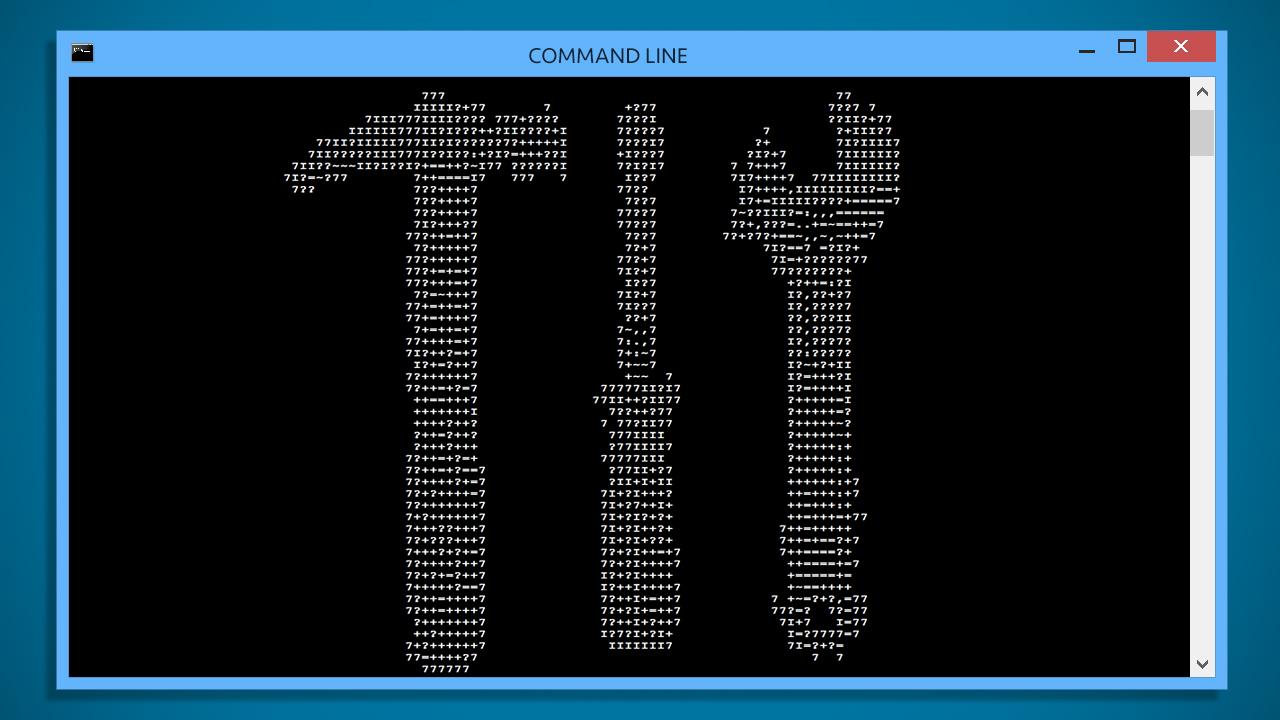
Windows 10 предусматривает гибкую настройку и управление системой с помощью командной строки. Она позволяет пользователю посредством команд воспользоваться той или иной функцией. Например, существует команда SFC /scannow, позволяющая производить сканирование и мгновенное исправление системных файлов. Подобных функций десятки, но не все о них знают. Однако некоторые из них бывают очень даже полезными при постоянном использовании ПК.
Сегодня мы поговорим подробнее об основных командах для командной строки в Windows 10.
Открываем командную строку
Для пользователей Windows 10 в командной строке предоставлено огромное количество команд, однако не все из них используются даже опытными юзерами. Поэтому мы рассмотрим с вами только основные команды, которые могут пригодиться в разных случаях. Но для начала я покажу вам, каким способом можно запустить командную строку и как ею пользоваться.
Самый простой способ запуска командной строки – это ввод специальной команды в окне «Выполнить». Для этого воспользуемся следующей инструкцией:
-
Используем комбинацию клавиш «Win+R», где Win – это клавиша, расположенная в нижней левой части клавиатуры с логотипом Windows. Далее вводим команду cmd и нажимаем на клавишу «Enter».
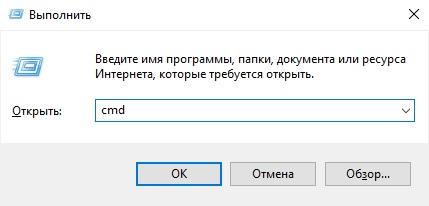
Запускаем командную строку
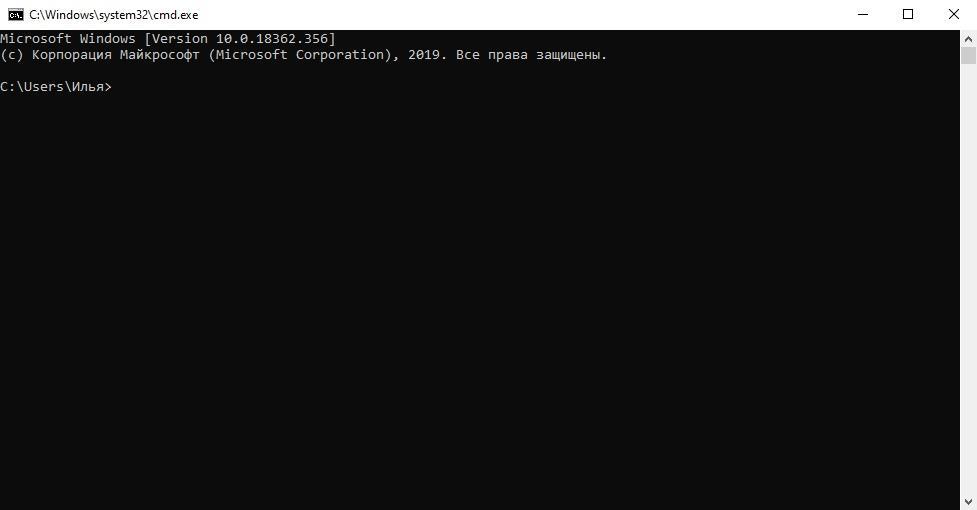
Командная строка включает в себя простой интерфейс и мощный функционал
Также вы можете запустить командную строку и через меню «Пуск». Для этого достаточно кликнуть правой кнопкой мыши по пуску и выбрать «Командная строка» либо «Windows PowerShell». Тут же можно открыть программу от имени администратора.
Давайте теперь попробуем воспользоваться командной строкой на примере очень простой команды: control. Она позволяет запускать панель управления на компьютере.
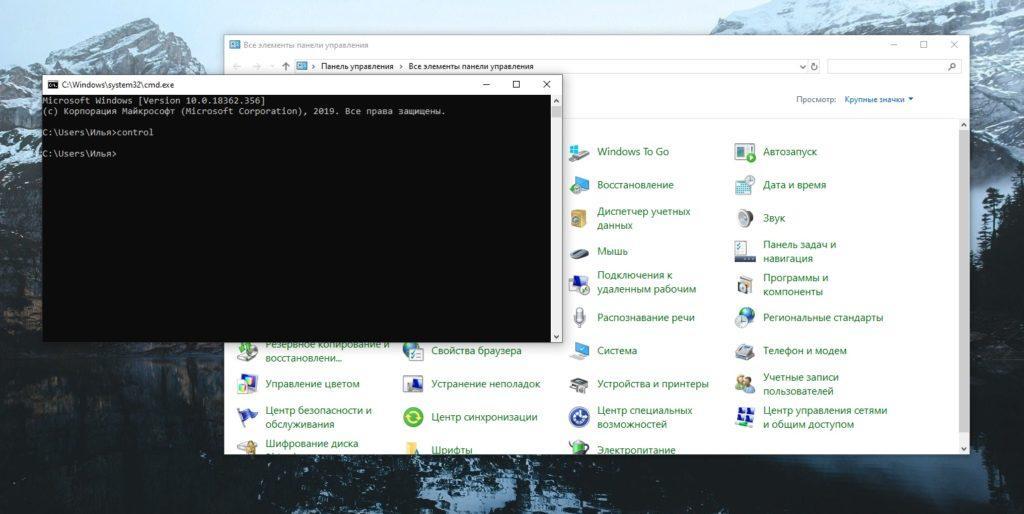
Чтобы использовать команду, необходимо ввести нужное слово или набор слов и символов, а затем нажать на кнопку «Enter»
С вводом команд разобрались, теперь можно приступить к просмотру основных команд. Начнем мы с тех, которые предназначены для быстрого запуска стандартных программ.
Запуск основных программ и утилит системы
Нижеуказанный список не всем будет полезен, но там есть команды, без которых пользователю не обойтись. Например, обратите внимание на такие команды как dxdiag и regedit. С помощью них запускаются важные утилиты, которые просто так вы не сможете найти в операционной системе.
- appwiz.cpl – утилита «Программы и компоненты»
- certmgr.msc – окно для управления сертификатами системы
- control – «Панель управления»
- control printers – окно для управления устройствами и принтерами
- control userpasswords2 – «Учетные записи пользователя»
- compmgmt.msc – «Управление компьютером»
- devmgmt.msc – «Диспетчер устройств»
- dfrgui – «Оптимизация дисков»
- diskmgmt.msc – «Управление дисками»
- dxdiag – запуск средства диагностики DirectX
- hdwwiz.cpl – еще одна команда для вызова окна «Диспетчер устройств»
- firewall.cpl – Брандмауэр Защитника Windows
- gpedit.msc – «Редактор локальной групповой политики»
- lusrmgr.msc – «Локальные пользователи и группы»
- mblctr – «Центр мобильности»
- mmc – консоль управления системными оснастками
- msconfig – «Конфигурация системы»
- odbcad32 – панель администрирования источника данных ODBC
- perfmon.msc – «Системный монитор», предоставляющий возможность просмотра изменений в производительности компьютера и системы
- presentationsettings – «Параметры режима презентации»
- powershell – PowerShell (та же командная строка, но с большим функционалом)
- powershell_ise – «Интегрированная среда сценариев» оболочки PowerShell
- regedit – «Редактор реестра»
- resmon – «Монитор ресурсов»
- rsop.msc – «Результирующая политика»
- shrpubw – «Мастер создания общих ресурсов»
- secpol.msc – «Локальная политика безопасности»
- services.msc – средство управления службами операционной системы
- taskmgr – «Диспетчер задач»
- taskschd.msc – «Планировщик заданий»
Управление и настройка операционной системы
В данном разделе будет рассказано о командах, с помощью которых можно выполнять различные действия в операционной системе.
- сomputerdefaults – определение параметров программ по умолчанию
- control admintools – открытие папки со средствами администрирования
- date – отображение и изменение текущей даты в командной строке
- displayswitch – изменение подключенных экранов
- dpiscaling – параметры дисплея
- eventvwr.msc – просмотр журнала событий
- fsmgmt.msc – средство работы с общими папками
- fsquirt – отправка и прием файлов по Bluetooth
- intl.cpl – региональные настройки
- joy.cpl – настройка внешних игровых устройств
- logoff – выход из системы
- lpksetup – установка и удаление языков интерфейса
- mobsync – запуск окна «Центр синхронизации»
- msdt – официальное средство диагностики службы поддержки Microsoft
- msra – вызов утилиты «Удаленный помощник Windows»
- msinfo32 – просмотр сведений об операционной системе
- mstsc – подключение к удаленному Рабочему столу
- napclcfg.msc – настройка конфигурации операционной системы
- netplwiz – панель управления «Учетными записями пользователей»
- optionalfeatures – включение и отключение стандартных компонентов операционной системы
- shutdown – завершение работы компьютера
- sigverif – средство проверки подлинности файлов
- sndvol – запуск микшера громкости
- slui – средство активации лицензии ОС Windows
- sysdm.cpl – вызов окна «Свойства системы»
- systempropertiesperformance – «Параметры быстродействия»
- systempropertiesdataexecutionprevention – запуск службы DEP, компонента «Параметров быстродействия» ОС
- timedate.cpl – изменение даты и времени
- tpm.msc – «Управление доверенным платформенным модулем TPM на локальном компьютере»
- useraccountcontrolsettings – «Параметры управления учетными записями пользователей»
- utilman – управление «Специальными возможностями» в разделе «Параметров» операционной системы
- ver – показывает сведения о текущей версии ОС Windows.
- wf.msc – активация режима повышенной безопасности в стандартном Брандмауэре ОС Windows
- winver – просмотр общих сведений об операционной системе и ее версии
- WMIwscui.cpl – переход к Центру поддержки операционной системы
- wscript – «Параметры сервера сценария» ОС Windows
- wusa – «Автономный установщик обновлений Windows»
Настройки периферийных устройств
Есть также и немного команд, предназначенных для вызова стандартных программ и элементов управления оборудования, подключенного к компьютеру или ноутбуку.
- main.cpl – настройка мыши
- mmsys.cpl – панель настройки звука
- printui – «Пользовательский интерфейс принтера»
- printbrmui – средство переноса принтера, предоставляющее возможность экспорта и импорта программных компонентов и драйверов оборудования
- printmanagement.msc – «Управление печатью»
- sysedit – редактирование системных файлов с расширениями INI и SYS (Boot.ini, Config.sys, Win.ini и др.)
- tabcal – средство калибровки дигитайзера
- tabletpc.cpl – просмотр и настройка свойств планшета и пера
- verifier – «Диспетчер проверки драйверов»
- wfs – «Факсы и сканирование»
- wmimgmt.msc – вызов «Элемента управления WMI» стандартной консоли
Работа с файлами и подключенными накопителями
Нижеуказанные команды предназначены для работы с файлами, папками, дисковыми устройствами и накопителями. Некоторые из них работают только внутри предварительно вызванных консольных утилит. Для получения более подробных сведений по ним вы всегда можете обратиться к справке, воспользовавшись командой help.
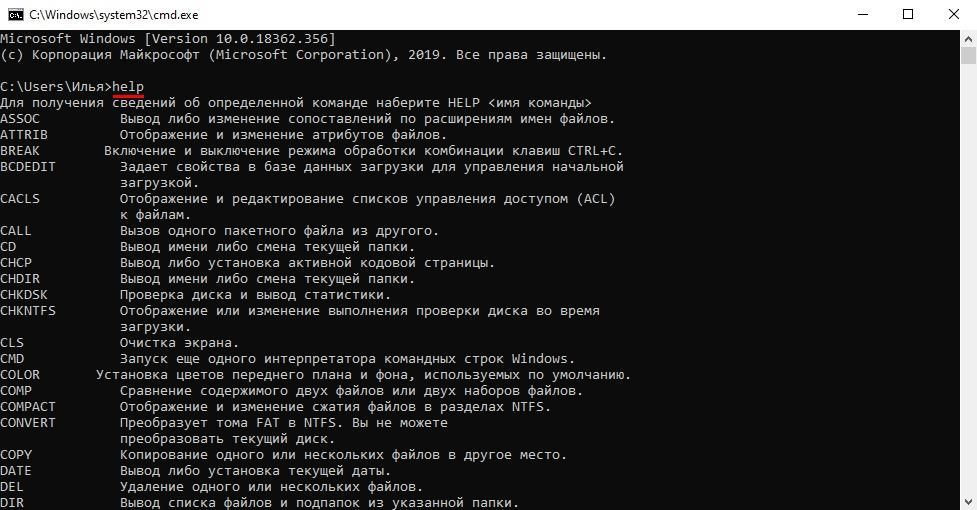
Вводим help и нажимаем на клавишу «Enter»
- assoc — выводит и позволяет изменять связь между расширениями имени и типов того или иного пакетного файла
- attrib – редактирование атрибутов предварительно обозначенного файла или папки
- bcdboot – создание и/или восстановление системного раздела
- cd – просмотр наименования текущей папки или переход в другую
- chdir – просмотр папки или переход к другой
- chkdsk – проверка жестких и твердотельных дисков, а также подключенных к ПК внешних накопителей
- cleanmgr – инструмент «Очистка диска»
- convert – преобразование файловой системы тома
- copy – копирование файлов (с указанием конечного каталога)
- del – удаление выбранных файлов
- dir – просмотр файлов и папок по указанному пути
- diskcopm – позволит сравнить содержимое двух гибких дисков
- dickcopy – полностью скопирует содержимое одного гибкого диска на любой другой (пакетное копирование)
- diskpart – консольная утилита для работы с дисками (открывается в отдельном окне «Командной строки», для просмотра поддерживаемых команд обратитесь к справке – help)
erase – удаление одного или нескольких файлов - fc – сравнение файлов и поиск различий
- format – форматирование локальных дисков Windows
- label – удаление, изменение, а также создание меток тома для дисков
- md – создание новой папки
- mdsched – проверка оперативной памяти
- move – перемещение файлов по заданному пути
- ntmsmgr.msc – средство работы с внешними накопителями
- recdisc – создание диска восстановления операционной системы (работает только с оптическими накопителями)
- recover – восстановление данных
- rekeywiz – инструмент для шифрования данных («Шифрующая файловая система (EFS)»)
- RSoPrstrui – Настройка средства «Восстановление системы»
- sdclt – «Резервное копирование и восстановление»
- sfc /scannow – проверка целостности системных файлов с возможностью их восстановления
- tree – графическое отображение структуры каталогов диска или папки
- verify – анализ правильности записи файлов на диск
- vol – отображает собственную метку и серийный номер тома для диска
Работа внутри командной строки
Если вы захотите изменить цвет, почистить содержимое командной строки или воспользоваться внутренними настройками, то вы также можете использовать команды. Например, если вписать команду color и выбрать специальное кодовое слово, то изменится весь фон и цвет текста командной строки.
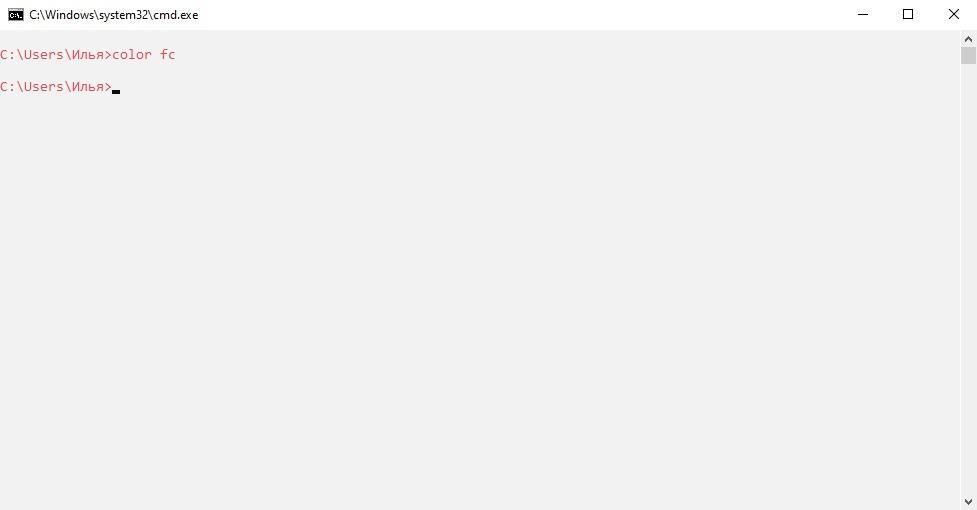
Команда color fc придает утилите бледно-розовый оттенок
- cls – очистка содержимого экрана командной строки
- color – изменение фона и цвета
- exit – выход из командной строки
- help – отображение полного списка команд командной строки
- prompt – изменяет слева от вводимого текста название на любое другое
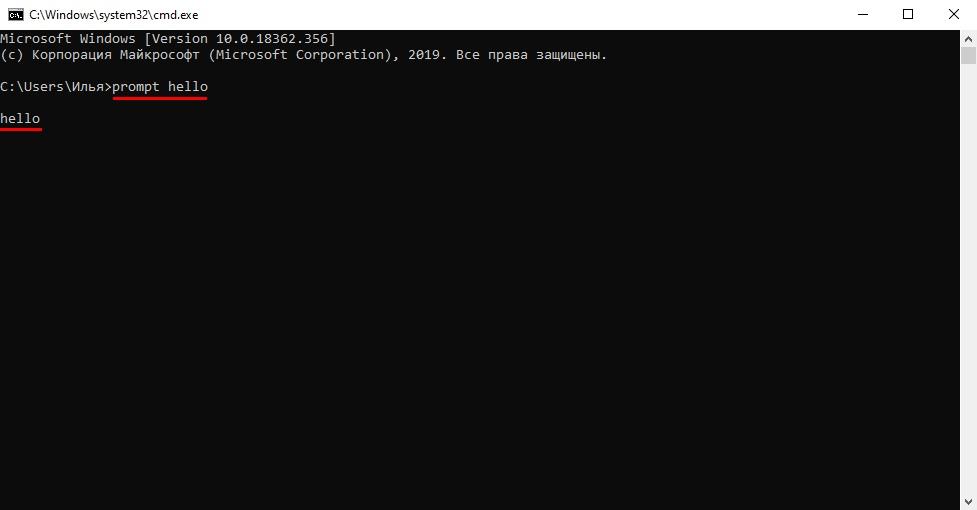
Теперь вместо будет отображаться слово «hello»
Сеть и интернет
Немного команд для настройки сети и интернета:
- control netconnections – просмотр и настройка доступных «Сетевых подключений»
- inetcpl.cpl – переход к свойствам интернета
- NAPncpa.cpl – аналог первой команды, предоставляющий возможность настройки сетевых подключений
- telephon.cpl – настройка модемного подключения к интернету
Заключение
Подытожив, хочется сказать, что не нужно запоминать какую-либо команду дословно. Ознакомления с ними более чем достаточно. Ну а если вам понадобится воспользоваться какой-либо функцией на компьютере с Windows 10, то вспомните про командную строку и посмотрите вышеперечисленные команды – уверен, вы найдете то, что нужно. Если же вы хотите более обширно изучить командную строку, то рекомендую почитать профессиональную литературу, которую легко найти в Интернете.
Источник: tehnichka.pro